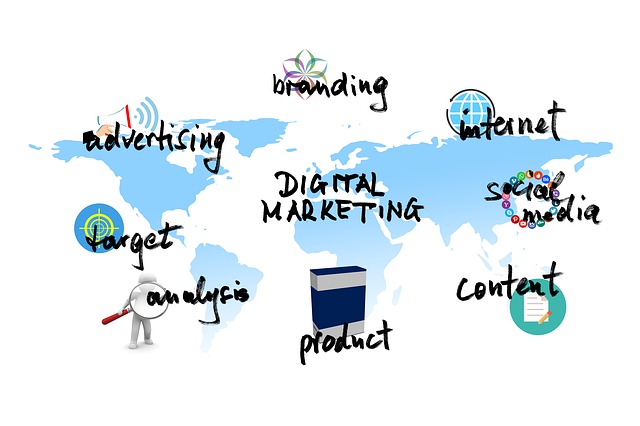今や、日本のほとんどの人が利用しているLINE。
広告運用をしている方ならLINE広告を使っている、使いたいと感じている方も多いはずです。
LINE広告に限らず広告を運用していく際にはアナリティクスを見る必要があります。
LINE広告を利用して集客をしている運用者の方は、広告の効果測定をするためにGoogleアナリティクスを利用してLINEからの流入だと判別できるようにしたいと考えている人も多いのではないでしょうか。
LINEからの流入というのは、アナリティクスでは「direct」に分類されてしまいますので、しっかり設定をしておかないと他からの流入と混ざってしまいます。
そうすると、LINE広告の効果測定を行うことが出来ません。
闇雲に広告を打っていても効果は実感できないので、しっかりと数値で判断することが大事です。
そこで今回は、LINE広告のアナリティクスの確認方法をご紹介します。
- LINE広告でアナリティクス計測が必要な理由は?
- LINE広告のアナリティクスを計測するにはGoogleアナリティクスが必要!
- LINE広告が「direct」になってしまうのは何故?
- Googleアナリティクスで利用可能なパラメータは?
- LINE広告に必要なパラメータは?
- LINE広告をアナリティクスで計測するために必要なカスタムキャンペーンとは?
- LINE広告のカスタムキャンペーンの設定方法は?
- LINE広告とGoogleアナリティクスで誤差がある場合は?
- LINE広告のLINE Tagとは?
- LINE Tagのタグの構成は?
- LINE公式アカウントでのLINE Tagの使い方は?
- LINE広告でのLINE Tagの使い方は?
- LINE広告のアナリティクス確認方法は?分析してどう活かせばいい?まとめ
LINE広告でアナリティクス計測が必要な理由は?
 月間のアクティブユーザー数8,000万人を超えるLINE。
月間のアクティブユーザー数8,000万人を超えるLINE。
LINEというプラットフォームで広告を配信することの出来るLINE広告は、今や最も注目されているマーケティング手法となっています。
アクティブユーザーの多い場所に広告を配信することが出来れば、うまくいけば高い効果やメリットを期待することが出来ます。
マーケティングをうまく効率良く行っていくためには、データをしっかりと把握して効果的なアプローチをしていくことが必要になります。
「LINE広告を配信したら効果が上がっている」で終わるのではなく、実際にどれだけLINEから流入があったのか、LINEからどれだけ広告の効果が出ているのかを詳細に確認していかなければいけません。
LINE広告を運用していくためには、同じ予算をかけてどんな広告が成果をあげているのか、費用対効果はどうなのか、予算配分は適切なのかなど、改善や再検討をしていく必要があります。
LINE広告を効果的に運用していくために、流入先などを把握しておくことはとても重要です。
そのためにアナリティクスを計測する必要があるというわけです。
LINE広告のアナリティクスを計測するにはGoogleアナリティクスが必要!
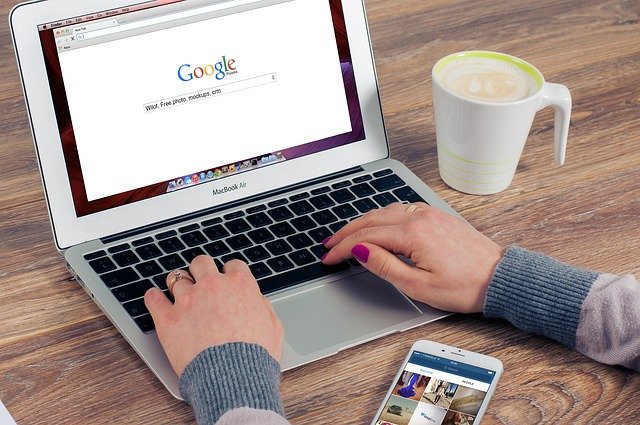 実は、LINE広告自体にアナリティクスは存在しません。
実は、LINE広告自体にアナリティクスは存在しません。
LINE広告のアナリティクスを計測するにはGoogleが提供しているGoogleアナリティクスを活用する必要があります。
Googleアナリティクスは「どこから流入したのか」さえわかっていれば、LINE広告のアナリティクスであっても計測することが可能です。
パラメータについて
ユーザーがどこから流入してきたのかという情報を把握するためには、URLに適切な「パラメータ」を設けなければいけません。
そのうえでLINE広告のアナリティクスを計測するにはパラメータというものが必要になってきます。
パラメーターは、URLの最後にある「?id=1(変数名=値)」という変数で表示されます。
こちらのURLをご覧ください。
http://google.com/?utm_source=yahoo&utm_medium=cpc
このURLの場合には、
- http://google.com/:元のURL
- ?utm_source=yahoo&utm_medium=cpc:パラメータ
となっています。
- 「?utm_source=yahoo」というのは「参照元がYahoo!」
- 「utm_medium=cpc」というのは「メディア=CPC広告」
ということを表しています。
今回必要なのはURLではなくパラメータの部分になってきます。
Googleアナリティクスに、「参照元=LINE」と認識させるためのパラメーターを設定する必要があります。
LINE広告が「direct」になってしまうのは何故?
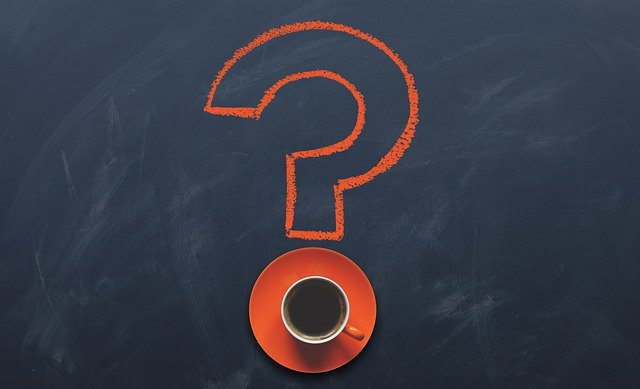 Googleアナリティクスでは、直前に訪問したサイトを「参照元」として判断します。
Googleアナリティクスでは、直前に訪問したサイトを「参照元」として判断します。
検索エンジンから流入したのか、別サイトからの流入なのかによって変わってきます。
SNSを経由して流入してきた場合には、Googleがソーシャルと認識できるメディアの場合にはsocialに分類され、参照元は「facabook」や「twitter」などと表示されます。
しかし、Googleがsocialと判断するのは一部のSNSに限られています。
LINEはGoogleによってsocialとして認識されないので、経由情報が「direct」になってしまうんです。
Googleアナリティクスで利用可能なパラメータは?
 Googleアナリティクスで対応しているパラメータは以下の通りです。
Googleアナリティクスで対応しているパラメータは以下の通りです。
utm_source
utm_medium
utm_campaign
utm_term
utm_content
それぞれ、
- utm_source:参照元
- utm_medium:メディア
- utm_campaign:キャンペーン名
- utm_term:有料検索時のキーワード
- utm_content:キャンペーン内のリンク
を区別するために活用されます。
LINE広告に必要なパラメータは?
 では実際に、LINE広告を使う際に必要なパラメータの種類を見ていきましょう。
では実際に、LINE広告を使う際に必要なパラメータの種類を見ていきましょう。
パラメータを設定する場合、Googleアナリティクスで必須とされているのは、
- utm_source
- utm_medium
- utm_campaign
の3つです。
それぞれ見ていきましょう。
utm_source
utm_sourceは「参照元」を区別するために必要なパラメータです。
参照元に上げられるのが、
- yahoo
など固有名詞となっていますので、LINE広告の場合には「utm_source=line」と記載しておけばOKです。
システム上で大文字と小文字の区別がされます。
大文字と小文字の表記を混在させてしまうと管理が難しくなってしまいますので、統一するようにしましょう。
utm_medium
utm_mediumは、「メディア」を区別するために必要なパラメータです。
任意の値を設定することが出来ますが、googleやyahooなど独自でutm_mediumの名称を決めていることが多いので、LINE広告の場合は「utm_medium=social」と記載しておきましょう。
LINE広告の場合には、公式ラインから流入するとメッセージが来る場合もあるし、ホームへの投稿経由で流入することもあります。
「utm_medium=social」というパラメータを設定するだけでは、LINE広告のどこ経由でアクセスが来たのかを把握することが出来ません。
これらをより詳細に分析したい場合には、「utm_medium」の値を
- 「message」
- 「home」
などと設定しておきましょう。
それぞれの流入先を追うことが出来る様になります。
この場合、social扱いされず、「Other」という扱いで分類されてしまうので、LINEから流入を「social」でカウントしたい場合にはデフォルトチャネルグループの編集をする必要があります。
utm_campaign
utm_campaignは、「キャンペーン名」を区別するために必要なパラメータです。
キャンペーン名を設定すると、アナリティクス上で管理することが出来ます。
しかし、utm_campaignはどうしても数が多くなってしまうため、1つ1つ投稿を区別するようにキャンペーン名を設定しなければいけません。
そのため、年月日を入力したりすることでutm_campaignが被らないようにしておきましょう。
パラメータを付ける方法
パラメータはしっかり設定しないと正しく機能しないうえに、無効なURLを作成してしまうことにもなりかねません。
パラメータを作成するために仕組みを理解しておく必要があります。
- パラメータとURLの間にはクエスチョンマーク(?)で区切りをつける。
- パラメータと値はイコール(=)で繋ぐ。
- 各パラメータと値のペアはアンパサンド(&)で区切る。
これが基本的なルールになります。
例:URL?変数1=値1&変数2=値2&…&変数n&値n</strong
また、もともとパラメータがなくURLの末尾に(?)が含まれていないようなURLの場合には、
?utm_source=line&utm_medium=message&utm_campaign=キャンペーン名
とつけましょう。
また、パラメータがすでに設定されている場合には、パラメータの先頭の(?)を(&)に変えて
https://example.com/item?id=4&utm_source=line&utm_medium=message&utm_campaign=キャンペーン名
などと設定するようにしましょう。
パラメータの設定を手動でするのが難しいという場合には、Googleに「URL生成ツール」というものがあるので利用するようにしましょう。
URL生成ツールでは、フォームに沿って入力するだけで適切なパラメータを出力してくれますのでとても便利です。
パラメータを簡単につける方法
広告運用をしていると、何度もパラメータを設定する必要が出てきます。
いちいち入力しているとかなり手間がかかりますので、パラメータはユーザー辞書に登録しておくなどすると、作業が簡素化されます。
LINE広告をアナリティクスで計測するために必要なカスタムキャンペーンとは?
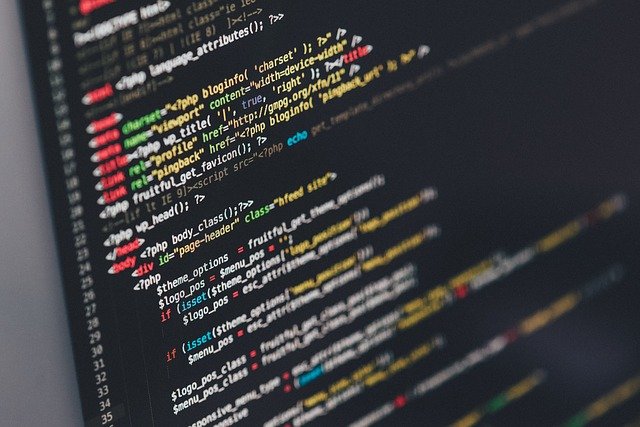 ではここで、LINE広告のカスタムキャンペーンについてご紹介します。
ではここで、LINE広告のカスタムキャンペーンについてご紹介します。
LINE広告のカスタムキャンペーンとはgoogleアナリティクスが提供している機能の1つで、リンク先URLへパラメータを付けることで参照元を明確にする設定のことです。
広告には、流入して欲しいページのリンクなどを貼りますが、リンク先のURLに広告によって異なるパラメータを設定しておくことで、どの広告から流入やコンバージョンがあったのかが分かるようになります。
この設定をしておかなければLINEからの流入は「direct」や「none」として分類されてしまいますので注意が必要です。
directやnoneは、「参照元のページがない」「参照元のページが分からない」ということを意味しています。
LINEやTwitter、FacebookといったSNS以外にも、
- 広告
- アプリ
- QRコード
など様々な場面で活用することが可能です。
LINEからの流入が参照元が分からないというように分類されてしまうと、LINEからの流入数やそれぞれのキャンペーンごとの成果を把握できなくなってしまいます。
これでは、広告の効果検証を行うことが出来ず、PDCAサイクルをうまく回していくことが出来ません。
LINEからの流入をしっかり把握するためには、キャンペーンの設定を行うことは必須となります。
LINE広告のカスタムキャンペーンの設定方法は?
 では、LINE広告のカスタムキャンペーンの設定方法をご紹介していきましょう。
では、LINE広告のカスタムキャンペーンの設定方法をご紹介していきましょう。
LINE広告のカスタムキャンペーンを設定するには、「Campaign URL Builder」を使う必要があります。
「Campaign URL Builder」はURL生成ツールとして有名で、LINE広告を運用する際には必ず必要になってくるものです。
その「Campaign URL Builder」を開き、以下の表のように記載していきましょう。
| Website URL | リンク先となるWebサイトのURLを記入。 |
| Campaign Source | 参照元を分類するパラメータ。 LINE広告の場合には「LINE」と設定。 |
| Campaign medium | メディアを分類するパラメータ。 LINEはSNSであるため「social」と設定。 |
| Campaign Name | その投稿の日付や内容など、詳細情報を記入。 |
必要項目を入力したら、「Share the generated campaign URL」をクリックしましょう。
これで、カスタムされたURLの発行が出来るようになります。
このURLをリンク先として投稿へ挿入すれば完了です。
LINE広告とGoogleアナリティクスで誤差がある場合は?
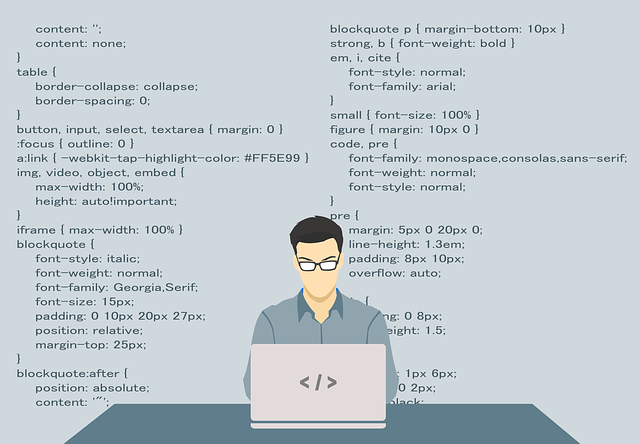 LINE広告を配信していて、アナリティクスを確認するとクリック数と、設定したリンク先ページのセッション数に誤差が生じる場合があります。
LINE広告を配信していて、アナリティクスを確認するとクリック数と、設定したリンク先ページのセッション数に誤差が生じる場合があります。
その理由として考えられるものとしては、
クリック=広告側
セッション=Googleアナリティクス
として考えると、LINE側のクリックは発信で、Googleアナリティクスのセッションが受信となります。
この間に通信トラブルが起きてしまうと、Googleアナリティクスはカウントされなくなってしまいます。
ランディングページが表示され、計測イベントが発生する前にユーザーがサイトを離脱してしまうと、
クリック=1
セッション=0
となり、ズレが生じてきてしまうというわけです。
また、その他に考えられる要因としては、
- 公式サイトからのリンクにパラメータをふっていない
- 広告からのリンク先でリダイレクト処理をして、パラメータが消えている
- iphoneユーザーによってトラッキングを拒否されている
などが考えられます。
パラメータをふっていないと、ブラウザ以外からのリンクの際に参照元が迷子になり計測されないことがあります。
また、ユーザーにiphone使用者が多い場合には、従来の設定のままの場合、iOS14以降、計測されなくなっています。
もしもLINEとGoogleアナリティクスで誤差が生じている場合には、これらを参考にしてみて下さい。
LINE広告のLINE Tagとは?
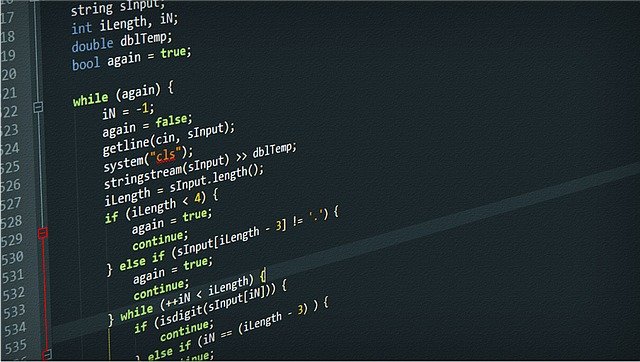 LINE広告には、「LINE Tag」というものがあります。
LINE広告には、「LINE Tag」というものがあります。
LINE Tagは、LINE広告を始める際にとても重要なものになります。
LINE Tagでは、配信された広告や、LINEで送信されたメッセージの効果を可視化することが出来るようになります。
ユーザーの行動をプロモーションに活用したりも出来るのでとても便利な機能なんです。
- ユーザーの行動の計測・・・LINE公式アカウントや、LINE広告からの配信データ、メッセージ開封数、メッセージからサイトへ遷移した訪問者数の計測
- コンバージョンの計測・・・LINE公式アカウントやLINE広告からのアクション(購入や資料請求などを計測
LINE公式アカウントの友だちになっているユーザーに、メッセージを配信したらどのぐらいのユーザーがそこからクリックをしてサイトに訪れ、そこからコンバージョンに至ったかなどの数を確認することが出来るようになります。
LINE Tagのタグの構成は?
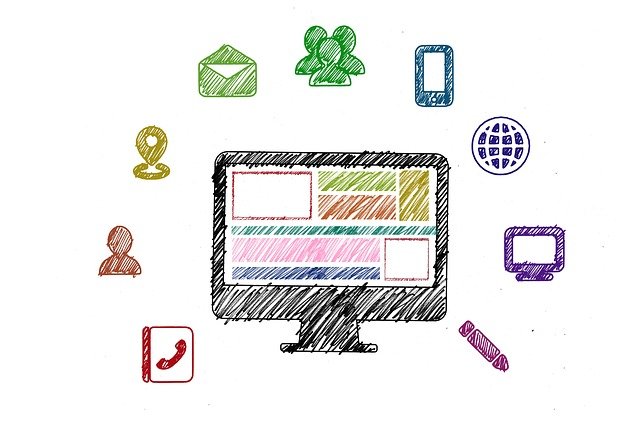 LINE Tagのタグというのは、LINEの公式アカウントとLINE広告共通の仕様となっています。
LINE Tagのタグというのは、LINEの公式アカウントとLINE広告共通の仕様となっています。
共有設定をオンにすれば、相互データ利用が出来るようになります。
LINE公式アカウントと、LINE広告のどちらかでLINE Tagを設定した場合には、両方のLINE Tagの共有設定をオンにしておけば、残りのLINE Tagの設置は必要なくなるということになります。
それでは、LINE Tagの構成について見ていきましょう。
LINE Tagには3つの種類のコードがあります。
- ベースコード
- コンバージョンコード
- カスタムイベントコード
それぞれについて詳しく見ていきましょう。
ベースコード
ベースコードというのは、トラッキングを行うために必須のコードです。
このコードがないと、LINE Tagは機能しません。
コンバージョンを計測したいページのhead内に設置します。
リマーケティングを行う際にはサイトの全ページに設置するのがおすすめです。
コンバージョンコード
コンバージョンコードは、コンバージョンを計測するために必要なコードです。
コンバージョンを計測したいページに設置します。
設置個所はベースコードより下部に設置しましょう。
商品購入や資料請求などが完了した後のサンクスページなどにベースコードとセットで設置するものです。
カスタムイベントコード
カスタムイベントコードは、自分でコードを書き換えることによって特定のオーディエンスを作成出来たり、複雑なコンバージョンの計測を行うことが出来るコードです。
ベースコードとセットで設置し、ベースコードより下部に設置しましょう。
LINE公式アカウントでのLINE Tagの使い方は?
 では次に、LINE公式アカウントにおいてLINE Tagの使い方について見ていきましょう。
では次に、LINE公式アカウントにおいてLINE Tagの使い方について見ていきましょう。
LINE Tagを取得する方法
LINE Tagは、LINE公式アカウントを作成すると取得し、設置することが出来るようになります。
- LINE公式アカウント管理画面、ホームより「トラッキング(LINE Tag)」をクリックします。
- トラッキングをオンに設定します。
- LINE広告の相互でデータ利用する場合は「LINE Tagの共有」をオンに設定します。
- ベースコードはコピーしたら計測したいWEBサイト全ページのhead内にベースコードを設置します。
- イベントコード(コンバージョンコード)は、ユーザーの特定の行動を計測したい場合に設置します。
- イベントコード(カスタムイベントコード)は、ウェブページを分類して自由にトラッキングする時に設置します。
全ての情報を入力し終えたら、タグの設置は完了です。
LINE広告でのLINE Tagの使い方は?
 では、LINE広告でLINE Tagを使う方法について見ていきましょう。
では、LINE広告でLINE Tagを使う方法について見ていきましょう。
LINE Tagを取得する方法
LINE Tagは、公式アカウントを作成すると取得し、設置することが出来るようになります。
- LINE公式アカウントの管理画面、ホームから「トラッキング(LINE Tag)」をクリックします。
- トラッキングをONに設定します。
- LINE広告の相互でデータを利用する場合には「LINE Tagの共有」をONに設定します。
- ベースコードをコピーし、計測したいウェブサイトの全ページのhead内に設置します。
- イベントコード(コンバージョンコード)は、ユーザーの特定の行動を計測したい場合に、該当するページのベースコードの下部に設置します。
- イベントコード(カスタムイベントコード)は、ウェブページを分類し、自由にトラッキングすることが出来ます。
「CustomEvent」を任意のカスタムイベント名に変更してWebサイトに設置することで、カスタムオーディエンス作成時にカスタムイベントを選択できるようになります。
カスタムイベントの名前は、半角英数字20文字以内で設定すると、カスタムイベントコードが自動でカスタムされるようになります。
必要な情報を入力すると、それでタグの設置は完了です。
LINE広告のアナリティクス確認方法は?分析してどう活かせばいい?まとめ
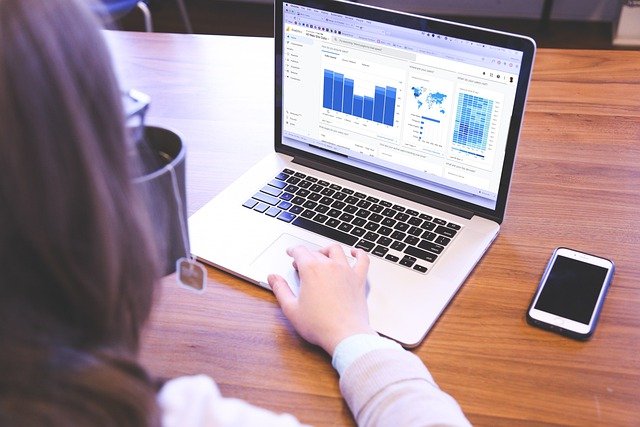 今回は、LINE広告のアナリティクスの確認方法についてご紹介しました。
今回は、LINE広告のアナリティクスの確認方法についてご紹介しました。
LINE広告のアナリティクスは直接計測することはできないので、Googleアナリティクスを活用する必要があります。
パラメータを設置したりなど、広告運用初心者の方にはまだまだ難しいこともたくさんあるかと思いますが、広告運用をしていくにあたり、現状の数値を把握することはとても重要です。
広告効果を高めていくためには、URLに適切なパラメータを設定し、データに基づいてしっかりと運用し、適切な改善を行っていけるようにしなければいけません。
LINE広告には、LINE Tagというタグを設置してLINE広告の配信効果を把握する機能も搭載されています。
LINE Tagを設置することで、どのぐらいのユーザーが自社サイトに訪れたのか、商品やサービスの購入などのコンバージョンに結びついたのかなどを計測することも出来ます。
LINE広告でGoogleアナリティクスを利用したり、LINE Tagを使用したりするには、URLやタグがたくさん出てきますが、この記事を参考にしてLINE広告のアナリティクスの計測を可能にしましょう!